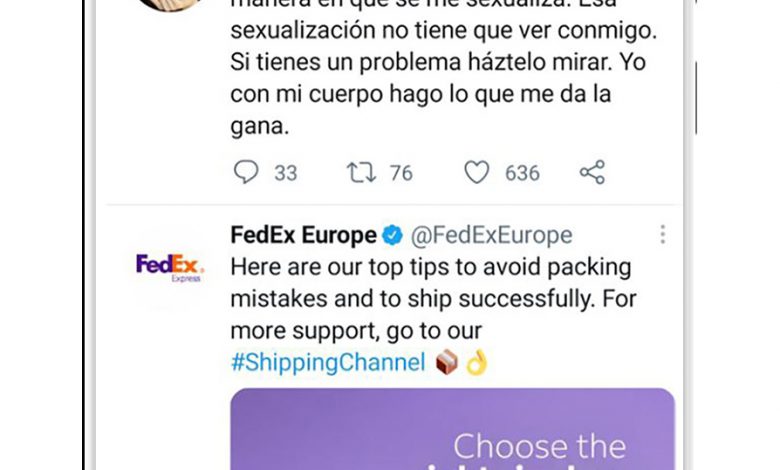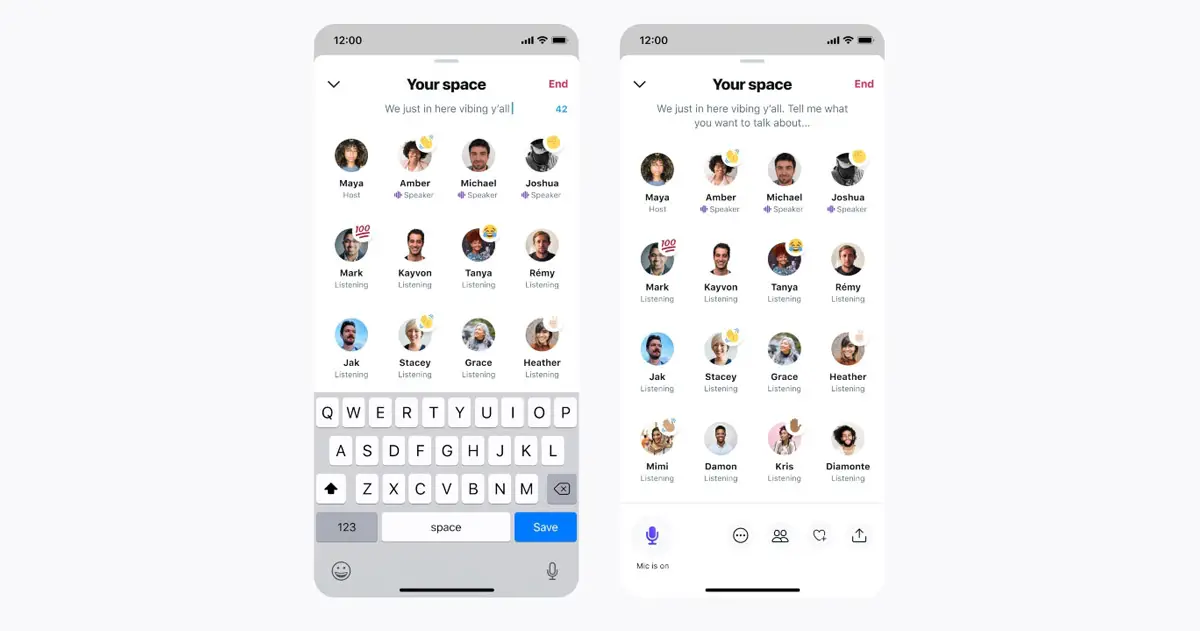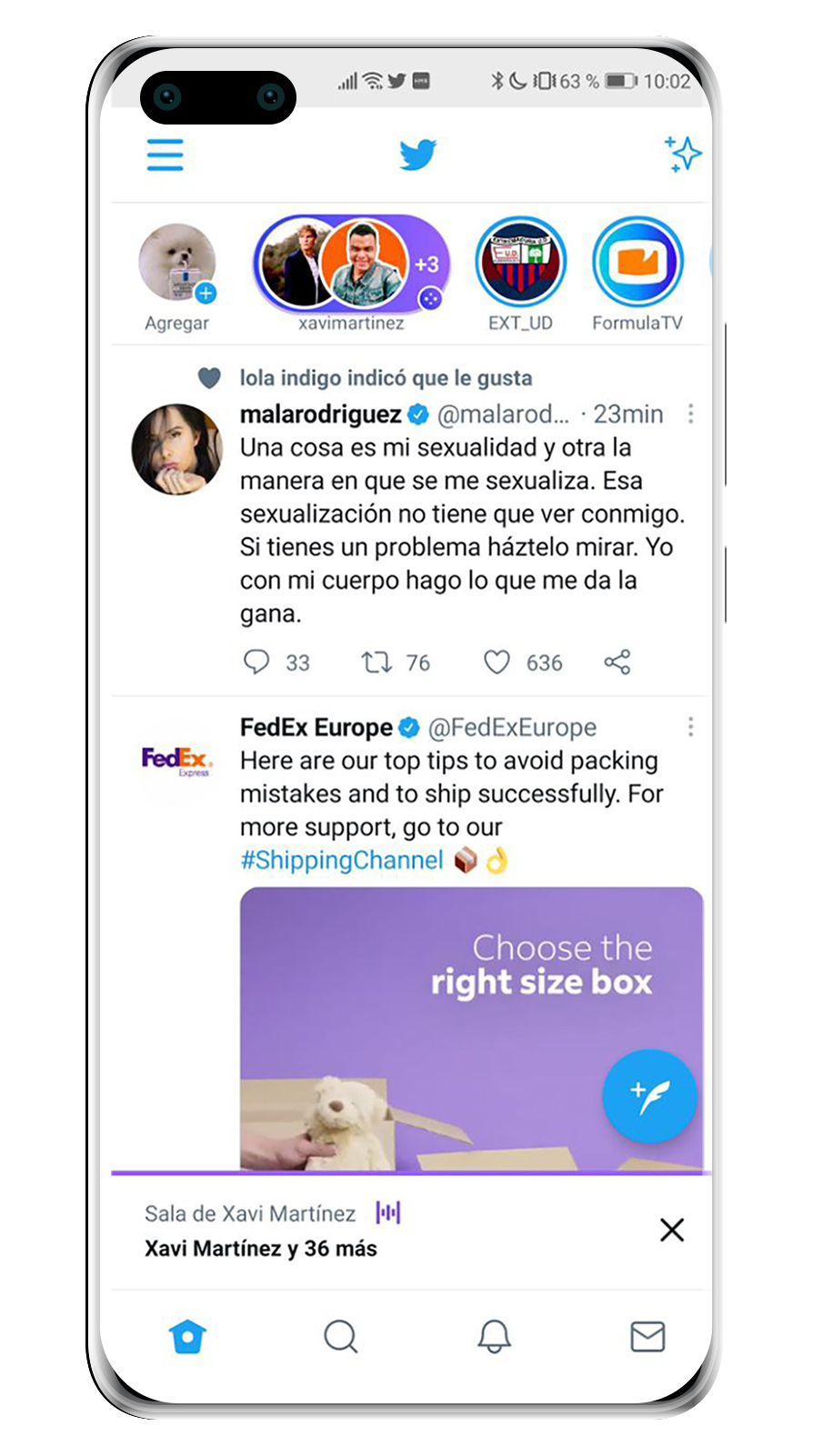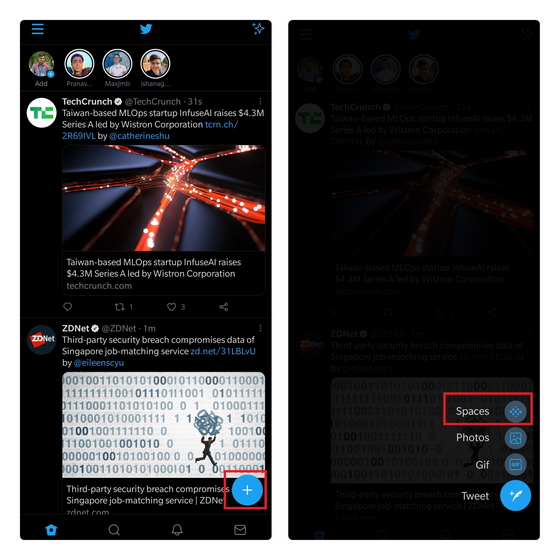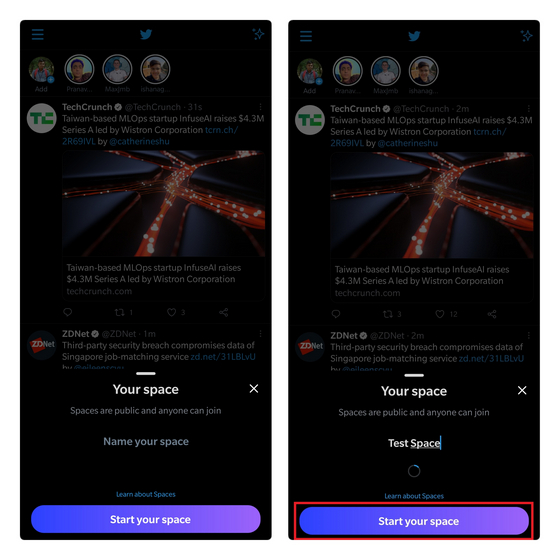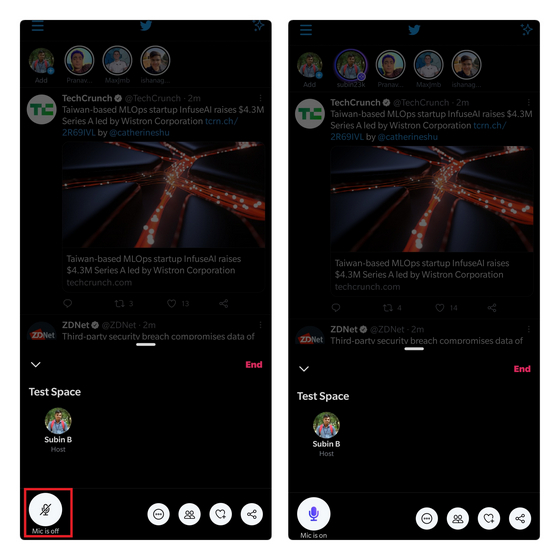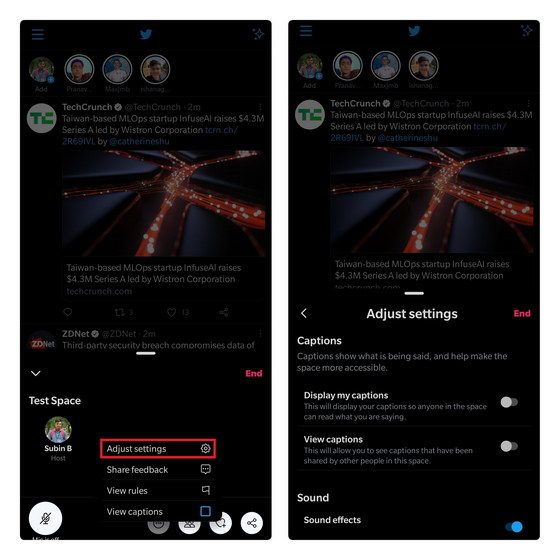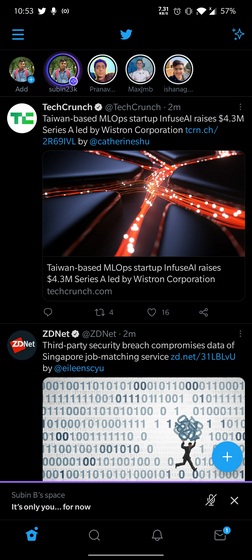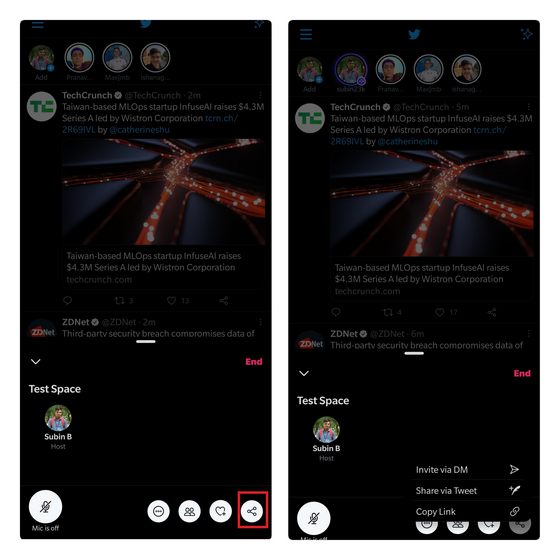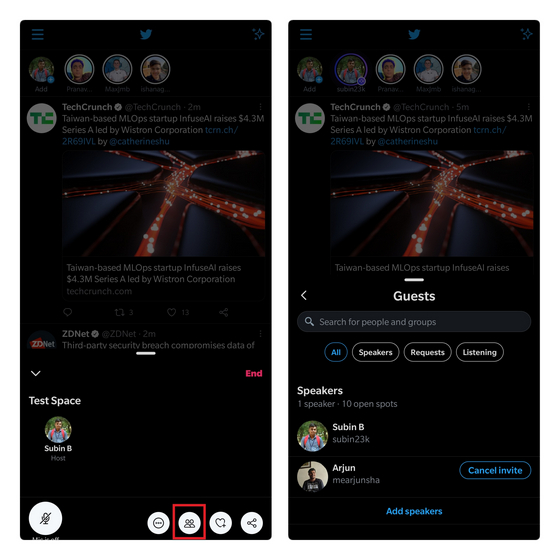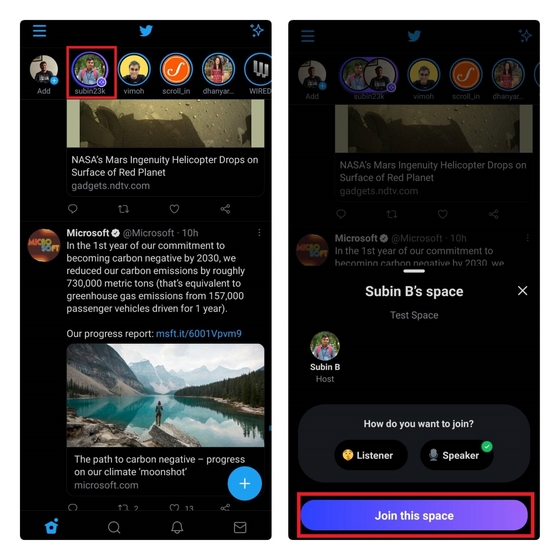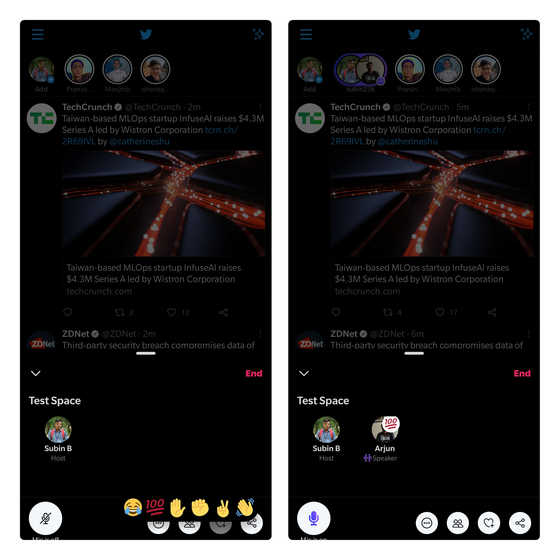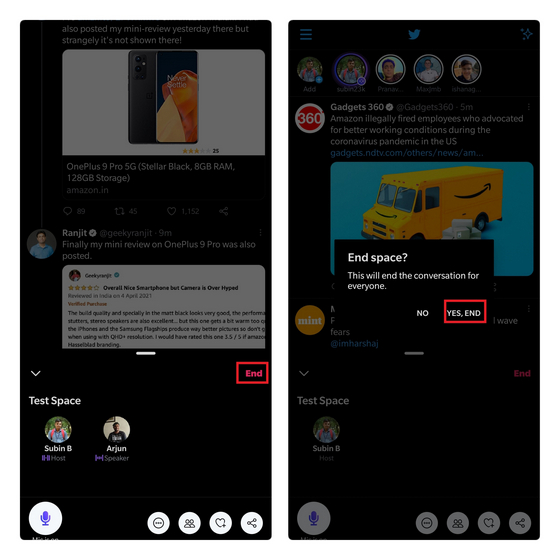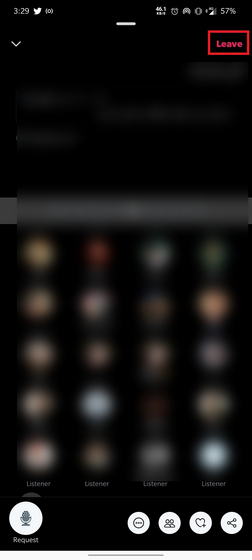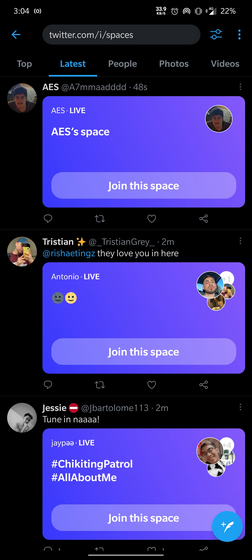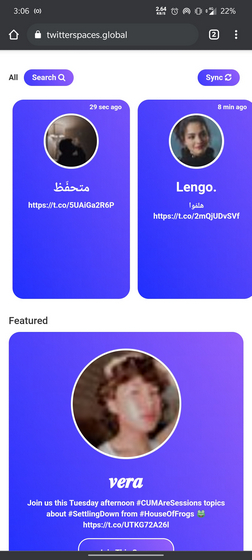Аудио комната в твиттере что это
Что такое аудиокомнаты Twitter и в чем отличие от Clubhouse
Веб-сайты социальных сетей, как правило, следуют тенденциям и копируют популярные функции. Вы, наверное, заметили, что у всех теперь есть «Истории». Если Вы пользуетесь Twitter, возможно, Вы заметили еще одну новинку под названием «Аудиокомнаты».
История аудиокомнат Twitter очень похожа на уже упоминавшуюся тенденцию «Истории». Все началось с новой социальной сети под названием Clubhouse, которая быстро стала популярной. Естественно, Twitter (и несколько других социальных сетей) захотели стать частью этой тенденции, и именно тогда родились аудиокомнаты.
Clubhouse от Twitter
Аудиокомнаты Twitter — ответ на новую социальную сеть под названием «Clubhouse». Clubhouse позиционирует себя как «социальная сеть по приглашению».
Люди используют Clubhouse для создания чатов, в которых есть только аудио. В этих чатах нет видео или текста, только аудио. Если комната является общедоступной, люди могут «заглянуть» и послушать. Им не обязательно принимать активное участие.
Clubhouse впервые был запущен на iPhone и был доступен только по приглашению. Так как к этой социальной сети присоединились некоторые знаменитости и влиятельные люди — это вызвало много ажиотаж. Twitter быстро заметил это и начал работать над аудиокомнатами, собственным подходом к такому виду социальной сети.
Что такое Аудиокомнаты Twitter
Аудиокомнаты Twitter- это ответ Clubhouse, но что в них общего? Довольно много. Как и Clubhouse, аудиокомнаты — это живые чаты только со звуком, к которым может присоединиться любой желающий.
Это очень похоже на конференц-звонок, но есть несколько ключевых моментов, которые делают аудиокомнаты уникальными. При присоединении к чату, Ваше лицо не отображается на экране и от Вас не ждут разговора.
И точно так же, как Вы могли бы поступить в на реальном живом мероприятии, в Вашем распоряжении есть несколько «реакций».
Clubhouse не изобрели концепцию виртуального мероприятия в прямом эфире, но популяризировали его аудиоверсию. Аудиокомнаты Twitter основывается на этом и предлагает гораздо более широкую аудиторию.
Кто может говорить в аудиокомнатах Twitter
Как уже упоминалось, здесь не каждый, кто присоединяется к чату, может сразу разговаривать, цель аудиокомнат заключается в другом.
Настройка по умолчанию при создании аудиокомнаты — «Только приглашенные люди могут говорить». Это означает, что только Вы, как человек, создавший пространство, можете решать, кто может говорить. Вы должны явно дать им на это разрешение. Другие варианты того, кто может говорить, — «Люди, на которых Вы подписаны» и «Все».
Владелец может изменить, кто может говорить, пока аудиокомната жива. Они также могут дать слушателям возможность говорить в любое время, и слушатели также могут запросить возможность говорить. Организаторы также могут отключить звук в любое время.
Хотя Clubhouse имеет ограничение в 5000 человек, ограничений на количество слушателей в аудиокомнатах Twitter нет. Однако существует ограничение в 11 говорящих.
Аудиокомнаты Twitter — это простая в использовании функция для общения с друзьями, которую Ваша аудитория Twitter может слушать вживую. Ни видео, ни текста, просто голос и никакого давления на тех, кто не хочет разговаривать.
Как использовать Twitter Spaces: руководство для новичков
Twitter Spaces обещает стать одной из самых популярных функций Twitter в 2021 году, по крайней мере, до тех пор, пока сохраняется интерес к онлайн-чату, который популяризировал Clubhouse. Короче говоря, функционирование Spaces очень похоже, поскольку оно состоит из аудио-комнаты, в которых пользователи социальной сети могут общаться, отдавая предпочтение голосу.
Хотя он стал доступен только для iOS, функция Twitter Spaces уже начал приземляться на Android-устройства. Следовательно, идеальное время, чтобы научиться пользоваться этим инструментом и получить от этого максимум удовольствия.
Чтобы освоить это, вам понадобится только это руководство, в котором мы подробно объясним как создать свои собственные аудиозалы в Твиттере, как участвовать в беседах, созданных другими, и как присутствовать на них просто как слушатель. Мы начали!
Twitter Spaces предоставляет пользователям возможность общаться друг с другом, используя только свой голос.
Как использовать Twitter Spaces: руководство по началу работы
Вы можете создать аудио-комнату, чтобы просто поболтать с друзьями или обсудить с другими пользователями, с которыми вы разделяете интерес по конкретной теме. Утилиты Twitter Spaces могут быть самыми разнообразными, поэтому лучше научиться использовать этот инструмент, чтобы получить от него максимальную отдачу.
Как создать свои аудио комнаты
Давайте сначала посмотрим, как создать свою собственную аудио-комнату, где вы можете пригласить других пользователей к участию или пусть они будут слушателями. Как создатель комнаты, вы можете включать и выключать микрофоны, чтобы выгнать собеседников, не соблюдающих ваши правила и загрузить копию содержания в течение 30 дней после закрытия.
Зная эти детали, мы шаг за шагом покажем вам, как создать аудиозал с мобильного устройства:
Так выглядит созданная вами аудиозала в Twitter Spaces.
После того, как вы создали аудио-комнату и другие пользователи присоединились в качестве собеседников, вы можете щелкнуть по ним, чтобы активировать или деактивировать их микрофон. Таким образом можно навести порядок, если несколько участников одновременно заговорили и разговор стал неразборчивым.
Имейте в виду, что для того, чтобы создать свою собственную аудио-комнату, ваша учетная запись не может быть защищена, в дополнение к тому факту, что на данный момент встречи публичные и что любой пользователь может получить к нему доступ.
Если вы хотите закрыть комнату, нажмите кнопку «Готово» в правом верхнем углу. Ни один пользователь Twitter не сможет снова послушать то, о чем вы говорили, но следует отметить, что социальная сеть хранить резервную копию 30 дней чтобы убедиться, что его правила соблюдаются.
Как участвовать в аудио комнатах других пользователей
Аудио-комнаты, созданные другими пользователями, отображаются вверху главной страницы Twitter, то есть в разделе «Автопарки». Когда пользователь открывает зал ожидания, его аватар apparaît с фиолетовым кругом. Чтобы присоединиться к встрече в качестве участника:
Еще одна возможность присоединиться к аудио-комнатам Twitter Spaces, созданным другими пользователями, в качестве собеседника. они приглашают вас. Они могут сделать это в прямом сообщении или отправив вам ссылку для приглашения, которую они получат, когда создадут эту комнату.
Как войти в аудио комнаты в качестве слушателя
Наконец, вы можете прослушивать содержимое аудиокомнаты Twitter, не имея возможности участвовать, если войдете в качестве слушателя. Когда вас не интересует разговор, вы можете без проблем выйти из комнаты. Очевидно, создатель увидит, что вы присоединились его место в как аудитор.
Чтобы войти в аудиорумы Twitter в качестве слушателя, выполните следующие действия:
Готовы, вы будете в аудио-комнате, чтобы послушать и посмотреть, что там комментируют. Ты можешь просматривать другие разделы приложения во время прослушивания того, что обсуждается в комнате, которое останется минимизированным в нижней зоне интерфейса. Чтобы выбраться из этого, вы можете нажмите на X справа от этого свернутого окна или снова войдите в комнату и нажмите «Выход», в правом верхнем углу.
Все, что вам нужно сделать, это воспользоваться этой интересной функцией, добавленной Twitter, и, почему бы и нет, предложить вам создать свои собственные аудиозалы. Незнание, как их создавать, больше не может быть оправданием использовать Twitter Spaces для общения с другими пользователями.
Как провести Аудиокомнату
Создайте Аудиокомнату, чтобы вживую общаться в Твиттере в голосовом режиме. Вы можете выбрать ее тему и характер, а также тех, кто будет выступать. Аудиокомнаты дают людям возможность слышать друг друга и устанавливать более личный контакт. Роль ведущего заключает в себе уникальные возможности, потому что каждая Аудиокомната неповторима, и вы можете придать ей любую форму, модерируя общественный диалог.
Оставайтесь на связи и делитесь своими впечатлениями c @TwitterSpaces. Ваши отзывы помогают нам улучшать Аудиокомнаты.
Аудиокомнаты и их доступность
Поскольку все Аудиокомнаты общедоступны, ваше присутствие и действия в них также видны всем. Пользователи, чьи твиты защищены, не могут создавать Аудиокомнаты. Это связано с тем, что ведущего видят все участники Аудиокомнаты и другие люди, включая его читателей и тех, кто просто заглянул в Аудиокомнату, не входя в нее, а также разработчиков, получающих информацию об Аудиокомнате с помощью API Твиттера.
Кто может открыть Аудиокомнату?
Открыть Аудиокомнату может любой пользователь приложения Твиттера для iOS или Android.
Как создать Аудиокомнату
Название Аудиокомнаты
Создав Аудиокомнату, вы можете дать ей соответствующее название. Название будут видеть другие пользователи, поэтому с его помощью можно задать тон и представить тему Аудиокомнаты.
Используйте все возможности совместно с соведущим
Если вы хотите представить свою команду или вам нужна помощь в ведении и модерировании своей Аудиокомнаты, выберите соведущего из числа участников, слушателей или выступающих. Быть соведущими Аудиокомнаты одновременно могут два человека (в дополнение к 11 выступающим, включая ведущего). Если соведущий выйдет из Аудиокомнаты, он может потерять статус соведущего. Кроме того, соведущий также может самостоятельно отказаться от статуса соведущего, чтобы снова стать слушателем.
Ведущие могут передавать основные права администрирования соведущим. Если первоначальный ведущий покинет Аудиокомнату, основным администратором станет первый добавленный соведущий.
Соведущие не могут:
Как рассказать об Аудиокомнате
Сообщите аудитории о своей начавшейся Аудиокомнате, твитнув ссылку на нее. Нажмите значок Поделиться
Как запланировать Аудиокомнату
Запланируйте Аудиокомнату и сообщите о ней в твите, чтобы вызвать интерес аудитории. Другие пользователи смогут ретвитнуть сведения о вашей Аудиокомнате с помощью карточки в ленте. Если вы запланируете Аудиокомнату заранее и порекомендуете участникам включить напоминания, они с большей вероятностью к вам присоединятся.
Аудиокомнаты можно планировать по одной за раз, максимум на 14 дней вперед. До открытия запланированной Аудиокомнаты можно проводить спонтанные встречи, однако запланировать другую Аудиокомнату нельзя.
Чтобы запланировать Аудиокомнату, откройте интерфейс Аудиокомнат и нажмите Запланировать. Выберите дату и время открытия Аудиокомнаты.
Гости могут подписаться на уведомления с напоминаниями на карточке запланированной Аудиокомнаты в твите. Когда ведущий откроет запланированную Аудиокомнату, заинтересованные гости получат push-уведомление, а также уведомление в приложении.
Как поделиться твитом в Аудиокомнате
Ведущий, соведущий или выступающий может выбрать любой твит из своей ленты и нажать значок «Поделиться», а затем — Поделиться в Аудиокомнате. После этого твит станет виден всем, кто в этот момент находится в Аудиокомнате. Он также будет виден всем, кто присоединится к Аудиокомнате позже.
Используйте твиты как способ поддержания беседы. Ведущий и выступающие могут закрепить тот или иной твит вверху экрана Аудиокомнаты, чтобы предоставить участникам дополнительный контекст в отношении обсуждаемой темы.
Поддерживайте поток твитов, отобрав их заранее. Используйте закладки Твиттера, чтобы сохранять все свои любимые твиты и легко находить их впоследствии. Узнайте больше об использовании закладок. Отправка твитов в Аудиокомнату — это способ обратиться к аудитории до того, как начнется голосовое общение. Так у людей будет повод отреагировать и ответить.
Запись Аудиокомнаты
Запишите свою Аудиокомнату для тех, у кого нет возможности к ней присоединиться, чтобы они могли прослушать ее в любое время. Для этого при создании Аудиокомнаты включите параметр Записать аудиокомнату. Во время записи вверху будет отображаться символ записи, указывающий на то, что ведущий Аудиокомнаты ведет запись. После закрытия Аудиокомнаты вы увидите, сколько людей ее посетили, и получите ссылку на запись, которой сможете поделиться в твите. Кроме того, опубликовать твит со ссылкой можно, нажав пункт Посмотреть сведения в разделе «Уведомления». В настройках ведущего вы можете выбрать начало воспроизведения записи, нажав пункт Изменить время начала. Это позволит вам удалить пустой отрезок записи, который может возникать в начале Аудиокомнаты.
Если вы решите записать Аудиокомнату, сразу после ее закрытия запись станет доступна для прослушивания любому пользователю в любое время. Если вы не хотите, чтобы запись находилась в открытом доступе, ее можно в любой момент удалить с помощью значка Еще
на самой записи. Как и в случае проведения Аудиокомнаты без записи, Твиттер в течение ограниченного времени хранит копии аудиозаписей всех Аудиокомнат с целью их проверки на предмет содержания спама и оскорбительных выражений.
Соведущие и выступающие при подключении к Аудиокомнате, в которой ведется запись, увидят символ записи (REC). Слушатели тоже увидят символ записи, но они не будут отображены в записи.
В записи Аудиокомнаты виден ведущий, соведущие и выступающие.
Использование твимодзи
Сейчас в Аудиокомнатах есть пять твимодзи, с помощью которых можно выражать эмоции. Твимодзи — от «Впервые в Аудиокомнате?» до «Если вы рассмеялись вслух, поднимите руку» — дают участникам Аудиокомнат возможность отвечать, соглашаться, смеяться и другими способами реагировать на происходящее в реальном времени.
Твимодзи выражают самые разные чувства, например воодушевление или признание, и способствуют взаимодействию и вовлеченности аудитории.
Управление участниками
, чтобы увидеть список участников своей Аудиокомнаты и отсортировать их по статусу (выступающий или слушатель). Посоветуйте остальным участникам сделать так же и познакомиться друг с другом, нажимая на фотографии профилей.
Как пожаловаться на участника Аудиокомнаты
Ведущий и соведущий могут удалять участников Аудиокомнаты, отключать их микрофоны, жаловаться на них и вносить их в черный список. Если вы внесете участника в черный список, это распространится на его учетную запись в Твиттере в целом, и он больше не сможет присоединяться к вашим Аудиокомнатам.
Чтобы удалить участника, нажмите на его изображение профиля в Аудиокомнате, а затем выберите Заблокировать и удалить. Ведущий также может отключать микрофоны выступающих и забирать у них права на выступление.
Чтобы отключить микрофон выступающего, нажмите фотографию его профиля, чтобы открыть меню с вариантами действий, и выберите Отключить микрофон. В приложении появится уведомление о том, что микрофон соответствующего участника отключен.
Как создавать, присоединяться и использовать Twitter Space в 2021 году (Руководство)
В декабре прошлого года Twitter выпустил частную бета-версию функции «Пространства» для живых аудиосистем для пользователей iOS. С тех пор компания распространила тестирование на некоторых пользователей Android. Если вам интересно, что такое Twitter Spaces, или вам интересно узнать, следует ли вам использовать эту функцию, вы попали в нужное место. В этой статье мы рассмотрели все, что вам нужно знать для использования Twitter Spaces, в том числе о том, как создавать, присоединяться и использовать эту функцию.
Используйте Twitter Spaces на Android и iOS (2021 г.)
Что такое Twitter Space?
Twitter Spaces — это функция, похожая на Clubhouse, которая позволяет вам создавать живые аудио-комнаты на платформе или присоединяться к ним. Поскольку эта функция интегрирована в Twitter, создателям не нужно создавать новую аудиторию или подписчиков, чтобы взаимодействовать со своими подписчиками в Twitter.
Twitter в настоящее время тестирует Spaces как на Android, так и на iOS. Следовательно, эта функция, особенно возможность создания пространства, пока еще не широко доступна. Компания также планирует перенести Twitter Spaces в веб-версию в обозримом будущем.
Twitter Spaces пока что по умолчанию общедоступны. В результате любой пользователь Twitter может присоединиться к вашему пространству. Однако вы можете выключить микрофон и разрешить другим присоединяться в качестве слушателей или оставить эту опцию открытой для их решения. Хотя учетные записи с защищенными твитами не могут размещать пространство, они могут присоединяться к пространствам, размещенным другими. Вы не сможете получить доступ к сеансу Space после его завершения. Однако Twitter будет хранить копии аудио и субтитров в течение 30 дней.
Согласно Twitter, всего 11 человек, включая ведущего, могут одновременно выступать в Space. Более того, нет ограничений на количество слушателей, и вы можете иметь сотни или тысячи ваших последователей одновременно. Ваши последователи будут видеть активный космический сеанс в верхней части шкалы времени в разделе Флоты.
Создайте пространство в Twitter
1. Чтобы создать пространство, нажмите плавающую кнопку «+» в правом нижнем углу и выберите «Пробелы» из доступных вариантов.
2. Twitter теперь попросит вас назвать пространство. Выберите имя, имеющее отношение к обсуждению, и нажмите «Начать тему», чтобы продолжить.
Настроить пространства
1. Когда вы впервые создаете пространство, ваш микрофон будет выключен. Чтобы включить микрофон, нажмите кнопку микрофона в нижнем левом углу.
2. Нажмите на горизонтальное меню из трех точек и выберите «Настроить настройки», чтобы включить или просмотреть подписи.
3. Вы можете нажать на стрелку вниз над заголовком «Пробел», чтобы свернуть пробел. Таким образом, вы можете продолжить прокрутку ленты во время прослушивания сеанса Space. Также стоит отметить, что вы не отключитесь от Space, если переключитесь на другое приложение.
Пригласите пользователей в ваше пространство
1. Вы можете приглашать людей в свое пространство тремя способами. Вы можете отправить приглашение через личные сообщения Twitter, опубликовать ссылку на Space или скопировать ссылку, чтобы поделиться ею на других платформах. Чтобы сделать что-либо из этого, нажмите кнопку «Поделиться» в пользовательском интерфейсе Space.
2. Вы можете управлять участниками из раздела «Гости». Отсюда вы можете просматривать докладчиков, слушателей и утверждать запросы на выступление от слушателей.
Присоединяйтесь к Twitter Space
1. Если вы следите за хостом Space, вы увидите фиолетовый индикатор Space в верхней части временной шкалы. Вы можете нажать на него и нажать «Присоединиться к этому пространству», чтобы присоединиться. У вас есть возможность присоединиться в качестве слушателя или выступающего, но ведущий должен будет утвердить ваш запрос на выступление, прежде чем вы сможете выступить в пространстве.
Завершить космическую сессию
1. Когда вы будете готовы завершить обсуждение, вы можете нажать кнопку «Конец», чтобы закрыть окно Spaces. Когда появится предупреждение, нажмите «Да, конец» для подтверждения.
2. Слушатели могут легко выйти из Spaces в любое время, нажав кнопку «Выйти» в правом верхнем углу. Все будут автоматически выгнаны из Пространства, как только ведущий завершит обсуждение.
Откройте для себя активные пространства Twitter
1. Вы можете использовать функцию поиска Twitter для обнаружения активных пространств. Все, что вам нужно сделать, это ввести «twitter.com/i/spaces» в строку поиска. Использовать эта ссылка чтобы увидеть список текущих Twitter Spaces. Само собой разумеется, что с помощью этого метода вы можете открывать только те пространства, которые публикуются в виде твита.
2. Еще один отличный ресурс для открытия активных пространств — это неофициальный веб-сайт под названием Twitterspaces.global. На веб-сайте, по сути, перечислены последние твиты со ссылкой на Space. Пока Twitter в конечном итоге не создаст специальный раздел, чтобы помочь пользователям открывать новые пространства, вы можете использовать любой из этих методов, чтобы найти активные аудиозалы.
Используйте Twitter Spaces для участия в обсуждениях
Twitter Spaces — эффективная реализация аудио-комнат, но далеко не единственная. За исключением Clubhouse, технологические компании, включая Facebook, LinkedIn, Telegram и Instagram, работают над добавлением этой функции на свои платформы, причем последней из них являются сценические каналы Discord. Будет интересно посмотреть, продолжат ли пользователи пользоваться аудиорубами после того, как новизна исчезнет. Независимо от того, что ждет эти звуковые комнаты в стиле Clubhouse, попробуйте Spaces и поделитесь своими мыслями с нами в разделе комментариев ниже.
Аудиокомнаты с билетами в Твиттере
Аудиокомнаты с билетами — это способ вознаградить авторов в Твиттере за время и силы, затрачиваемые ими на проведение аудиокомнат, выступление в них и модерирование общественного диалога. Создатели Аудиокомнат с билетами могут получать часть выручки от продажи билетов в их Аудиокомнаты.
Примечание. В настоящее время подать заявку на проведение Аудиокомнат с билетами могут только участники группы раннего тестирования, соответствующие минимальным требованиям.
Что такое Аудиокомнаты с билетами?
Аудиокомнаты с билетами позволяют создателям получать доход от проведения своих Аудиокомнат и дают аудиториям возможность продемонстрировать ведущим свою поддержку путем покупки билетов для участия в их Аудиокомнатах. Аудиокомнаты с билетами можно использовать для проведения семинаров, дискуссий или встреч с поклонниками. Глобальная платформа Твиттера — это идеальная площадка для проведения платных мероприятий в прямом эфире. Теперь проведение Аудиокомнат дает их создателям возможность зарабатывать деньги.
Часто задаваемые вопросы создателей об Аудиокомнатах с билетами
Часто задаваемые вопросы о платных услугах Аудиокомнат с билетами
Для создателей
Каким требованиям нужно соответствовать для проведения Аудиокомнат с билетами?
С актуальными критериями можно ознакомиться в Политике в отношении Аудиокомнат с билетами.
Как создать Аудиокомнату с билетами?
Чтобы иметь возможность проводить Аудиокомнаты с билетами, их создатели должны соответствовать минимальным требованиям для подачи заявки. На начальном этапе в тестовой группе будет ограниченное количество участников, однако мы будем добавлять авторов, чьи заявки примем, в список ожидания.
Вам нужно будет перейти в раздел Монетизация > Аудиокомнаты с билетами на боковой панели. Там вы сможете получить подробную информацию об Аудиокомнатах с билетами, проверить, соответствуете ли вы минимальным требованиям, и подать заявку.
Прежде чем ваша заявка будет принята, вы должны будете подтвердить согласие с Условиями для создателей Аудиокомнат с билетами и пройти процедуру регистрации, в том числе зарегистрировать или привязать учетную запись Stripe.
Как перенести или отменить аудиокомнату с билетами?
Перенос Аудиокомнат с билетами на другое время пока не поддерживается. Единственный вариант — это отменить мероприятие. В случае отмены мероприятия пользователи смогут получить возврат средств на той платформе, где они приобрели билет (App Store для iOS и Play Store для Android).
Чтобы отменить мероприятие, просто откройте карточку запланированной аудиокомнаты и нажмите Отменить аудиокомнату. Появится запрос подтверждения, и после вашего подтверждения аудиокомната будет отменена. Все купившие билеты пользователи получат уведомление об отмене мероприятия.
Как происходит возврат средств?
Ведущий мероприятия не выполняет возврат средств. Возвраты проводятся только через App Store для iOS и Google Play Store для Android по запросу от купившего билет пользователь.